爱狼说U盘装机教程(U盘装机,让爱狼带你体验快捷高效的装机之旅)
在当今数字时代,电脑已经成为人们生活工作中必不可少的工具。然而,当我们购买一台新电脑时,往往需要将系统进行安装和设置,这一过程有时会让人感到繁琐和耗时。而随着技术的不断进步,U盘装机逐渐成为一种简单、快捷、高效的装机方式。本文将以爱狼说U盘装机教程为主题,为大家介绍如何利用U盘轻松实现电脑自助安装。

准备工作:获取所需工具和软件
为了进行U盘装机,首先需要准备好以下物品:一台已经运行正常的电脑、一个容量大于8GB的U盘、一个可靠的网络连接以及爱狼说U盘装机软件。
下载并安装爱狼说U盘装机软件
1.打开浏览器,输入爱狼说官网地址,并进入下载页面。
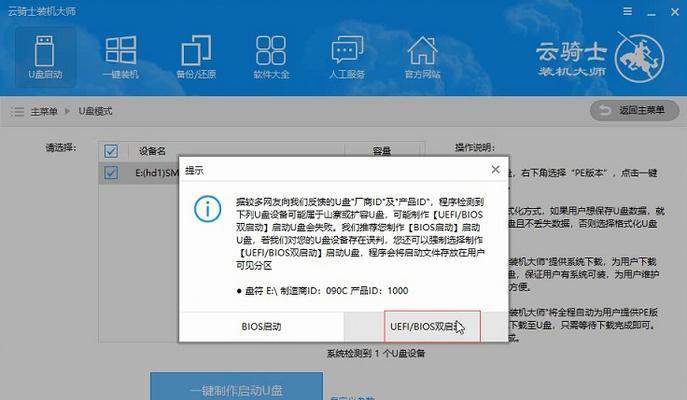
2.在下载页面中,选择适用于您电脑系统的版本,并点击下载按钮。
3.下载完成后,双击安装文件,按照提示进行软件安装。
制作启动U盘:将U盘转换为可引导的安装介质
1.将准备好的U盘插入电脑的USB接口。
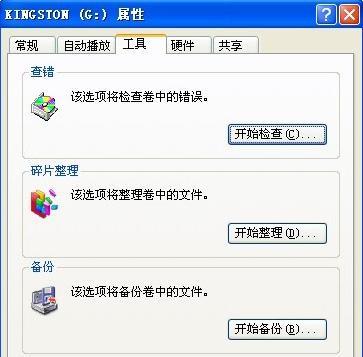
2.打开爱狼说U盘装机软件,选择U盘装机工具,并点击制作启动U盘。
3.在弹出的窗口中,选择需要安装的操作系统和版本,并点击确认按钮。
4.等待制作完成,即可得到一个可引导的启动U盘。
设置电脑启动方式:进入BIOS并修改启动顺序
1.重启电脑,并在开机画面出现时,按下指定键(通常是Delete、F2或F12)进入BIOS设置界面。
2.在BIOS界面中,找到“启动”或“Boot”选项,并进入该选项设置界面。
3.修改启动顺序,将U盘设为第一启动项。
4.保存修改并退出BIOS设置界面。
启动电脑并安装系统:按照提示进行安装
1.重启电脑,此时电脑将从U盘启动。
2.在启动画面出现时,按照提示选择语言、时区等设置,并点击下一步。
3.接受软件许可协议,并选择安装位置和系统版本。
4.等待安装过程完成,期间可以根据需求进行分区、格式化等操作。
5.根据提示进行系统设置和个人信息填写,并等待系统安装完成。
驱动安装与更新:保持电脑硬件设备的正常运行
1.安装完成后,进入桌面界面。此时,电脑的硬件设备可能无法正常工作,需要进行驱动安装与更新。
2.打开爱狼说U盘装机软件,在工具栏中找到“驱动助手”选项,并点击进入。
3.在驱动助手界面中,点击“自动安装”按钮,软件将自动识别并安装所需驱动程序。
4.安装完成后,重启电脑,确保硬件设备正常运行。
系统优化与设置:个性化定制您的电脑
1.进入桌面界面后,您可以根据需求对系统进行优化与设置。
2.打开系统设置菜单,调整显示、声音、网络等各项设置。
3.安装个人喜欢的软件和工具,使电脑更符合您的使用习惯。
4.确保系统的安全性,安装杀毒软件和防火墙。
备份与恢复:保护您的数据安全
1.在系统安装和设置完成后,及时备份重要的文件和数据。
2.打开爱狼说U盘装机软件,在工具栏中找到“系统备份与恢复”选项,并点击进入。
3.根据软件提示,选择备份目标和文件类型,并开始备份。
4.在需要恢复时,同样通过爱狼说U盘装机软件进行系统还原和文件恢复。
常见问题与解决:遇到问题时及时解决
1.在使用过程中,可能会遇到一些问题和错误提示。
2.打开爱狼说U盘装机软件的帮助中心,查找对应问题的解决方法。
3.在线咨询爱狼说官方客服,获取专业的技术支持。
优点与注意事项:了解U盘装机的优势和需要注意的事项
1.U盘装机相比传统光盘安装方式具有更快的速度和更强的可携带性。
2.在进行U盘装机时,需要保证U盘和电脑的兼容性,选择合适的操作系统版本。
3.在安装和设置过程中,注意备份重要数据,避免数据丢失。
通过本文的介绍,我们可以看到,爱狼说U盘装机教程提供了一种简单、快捷、高效的电脑自助安装方式。只需准备好所需工具和软件,按照步骤操作,即可实现电脑系统的安装和设置。希望本文能够帮助到那些对U盘装机感兴趣的读者,让大家能够轻松享受到自主装机的乐趣。













